Twitch terus menempel? 13 membetulkan untuk mengalir dengan lancar
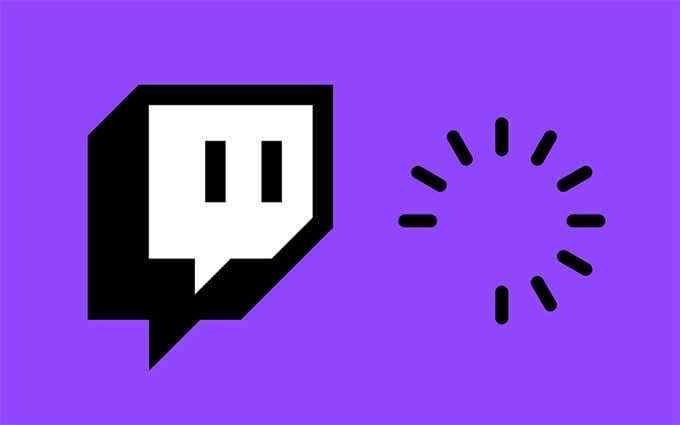
- 3042
- 611
- Dave Kreiger V
Twitch menawarkan pengalaman streaming yang luar biasa di PC, tetapi ia tidak sempurna. Walaupun anda mempunyai sambungan internet yang terbaik di sekitar, anda akan terus berlari ke hitches sekali-sekala yang menghalang siaran langsung dan video pra-rakaman daripada bermain dengan lancar.
Oleh itu, jika anda terus menemui suapan video jerawatan dengan banyak penimbal yang berterusan, berjalan dengan cara anda melalui senarai pembaikan di bawah ini akan membantu anda memperbaikinya.
Isi kandungan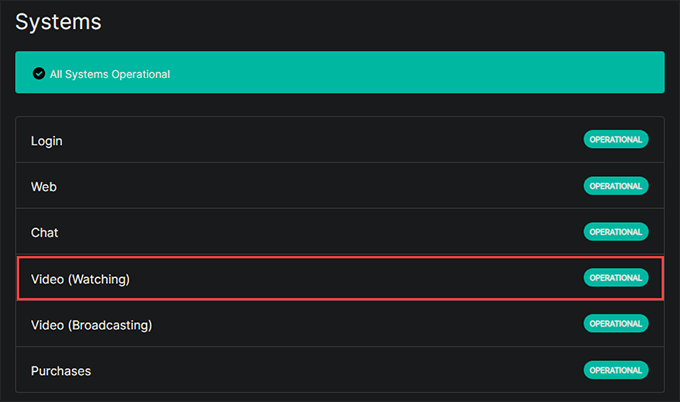
Menurunkan kualiti
Sekiranya anda cuba menstrimkan video pada resolusi yang lebih tinggi, mungkin akan menyebabkan masalah disebabkan oleh kesesakan rangkaian dan batasan kelajuan.
Cuba menurunkan kualiti suapan ke resolusi sub-HD seperti 480p atau lebih rendah. Gunakan berbentuk cog Tetapan Ikon ke kanan bawah panel video dan pilih Kualiti Untuk menukar kualiti video.
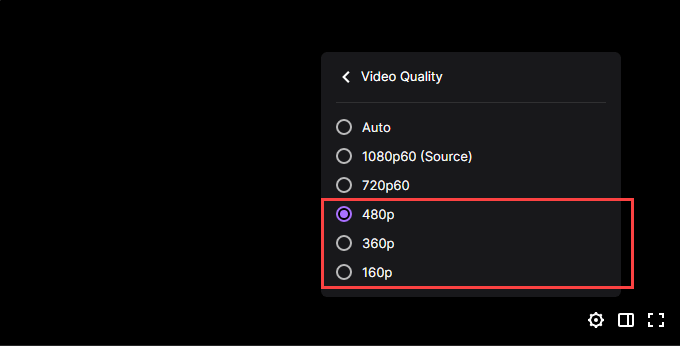
Mulakan semula penyemak imbas/aplikasi/pc
Sekiranya Twitch terus menjadi penyangga, adalah idea yang baik untuk memulakan semula penyemak imbas anda, aplikasi Twitch, atau PC anda. Dalam kebanyakan kes, ini harus membantu menyelesaikan sebarang pepijat kecil dan gangguan yang menghalang berkedut dari memuatkan kandungan video secara normal.
Semak sambungan internet
Cuba jalankan ujian kelajuan pada komputer anda menggunakan perkhidmatan dalam talian seperti Speedtest.bersih, testmy.bersih, atau pantas.com.
Sekiranya anda melihat internet perlahan secara umum, mulakan dengan soft-router Wi-Fi anda. Sekiranya masalah berterusan, sambungkan melalui Ethernet (jika boleh) atau beralih ke rangkaian Wi-Fi yang berbeza.
Flush DNS (Sistem Nama Domain) Cache
Menghilangkan cache DNS mungkin membantu PC anda menetapkan hubungan dengan pelayan Twitch. Inilah cara untuk melakukannya:
1. Tekan Tingkap + X dan pilih Windows PowerShell (admin).
2. Taipkan arahan berikut:
Clear-DnsClientCache
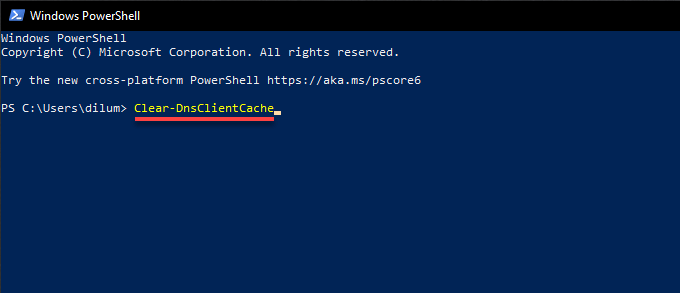
3. Tekan Masukkan.
Hentikan jalur lebar-guzzlers
Sekiranya anda mempunyai aplikasi lain dengan muat turun aktif, yang mungkin memberi kesan buruk kepada keupayaan Twitch untuk menstrim video tanpa berlari ke masalah penimbal. Cuba jeda mereka.
Sekiranya anda menghadapi masalah mengenal pasti aplikasi dengan penggunaan rangkaian yang berlebihan, anda boleh menggunakan monitor sumber pada PC anda untuk membantu anda dengan itu.
1. Klik kanan bar tugas dan pilih Pengurus Tugas.
2. Pilih Maklumat lanjut, beralih ke Prestasi tab, dan pilih Buka Monitor Sumber.
3. Beralih ke Rangkaian tab untuk melihat aktiviti rangkaian mengikut aplikasi.
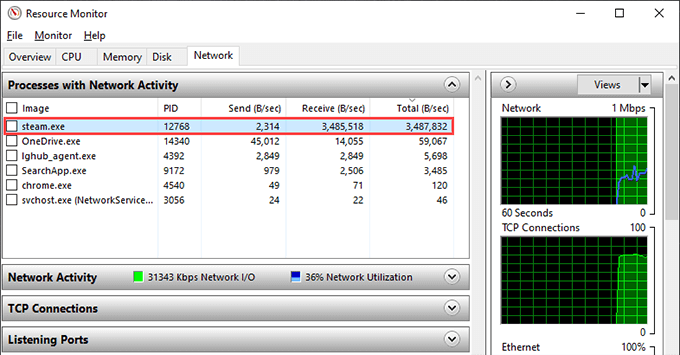
Tukar DNS (Perkhidmatan Nama Domain)
Sekiranya masalah ini berterusan, adalah idea yang baik untuk menukar pelayan DNS (Perkhidmatan Nama Domain) untuk sambungan Internet anda. Menggunakan DNS perkhidmatan DNS yang popular DNS adalah pilihan yang hebat-mungkin membuat perbezaan dalam membantu komputer anda mengetahui pelayan terbaik untuk streaming Twitch.
1. Buka Mula menu dan pilih Tetapan > Rangkaian & Internet > Wi-Fi atau Ethernet.
2. Pilih Sifat di bawah sambungan internet anda.
3. Pilih Edit di bawah Tetapan IP.
4. Tetapkan Edit tetapan IP ke Manual dan menghidupkan IPv4 suis.
5. Masukkan perkara berikut ke dalam DNS pilihan dan DNS alternatif medan dan pilih Simpan:
8.8.8.8
8.8.4.4
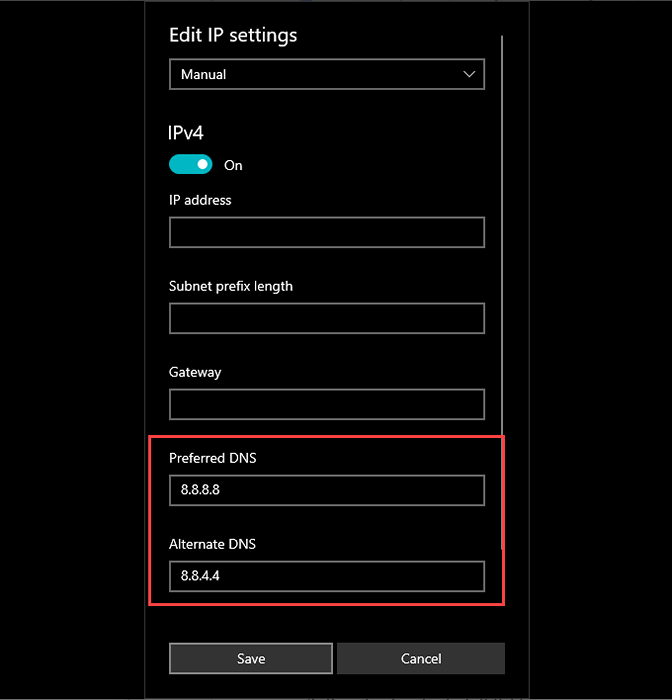
Lumpuhkan VPN
Perkhidmatan VPN (Rangkaian Persendirian Maya) sangat baik untuk privasi, tetapi mereka bukan yang terbaik di prestasi rangkaian. Sekiranya anda menggunakannya, melumpuhkan ia mungkin membantu aliran Twitch tanpa buffering lagi.
Padam cache penyemak imbas
Sekiranya anda mengalir Twitch di atas pelayar web, cache web usang dapat menghalangnya daripada berfungsi dengan betul. Inilah cara memadam cache penyemak imbas pada tiga pelayar popular-Chrome, Firefox, dan Edge.
Google Chrome
1. Buka Chrome menu dan pilih Tetapan.
2. Pilih Privasi dan keselamatan.
3. Pilih Data pelayaran jelas.
4. Tetapkan Julat masa ke Setiap masa.
5. Pilih kotak di sebelah Gambar dan fail cache.
6. Pilih Data jelas.
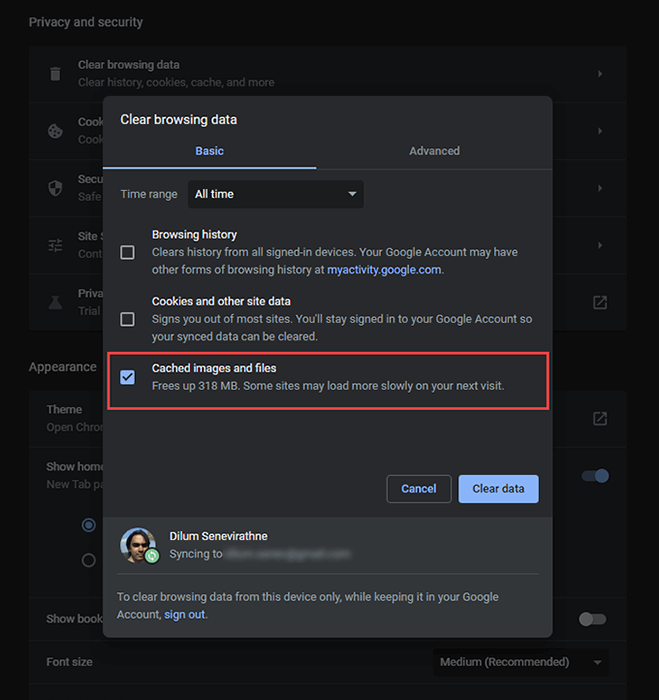
Mozilla Firefox
1. Buka Firefox menu dan pilih Tetapan.
2. Pilih Privasi dan keselamatan.
3. Pilih Data jelas di bawah Kuki dan data tapak.
4. Periksa kotak di sebelah Kandungan web cache.
5. Pilih Jelas.
Microsoft Edge
1. Buka Hujung menu dan pilih Tetapan.
2. Pilih Privasi, Carian, dan Perkhidmatan di bar sisi.
3. Pilih Pilih apa yang hendak dibersihkan di bawah Data pelayaran jelas.
4. Tetapkan Julat masa ke Setiap masa.
5. Periksa kotak di sebelah Gambar dan fail cache dan pilih Jelas sekarang.
Lumpuhkan sambungan penyemak imbas
Sambungan penyemak imbas dapat menimbulkan konflik dengan aplikasi web scitch dan menghentikannya dari streaming dengan betul. Lumpuhkan semua add-on dan periksa apakah itu menyelesaikan masalah.
Google Chrome
Pilih Sambungan ikon ke kanan atas tetingkap krom dan pilih Menguruskan sambungan. Kemudian, matikan semua suis pada skrin yang berikut.
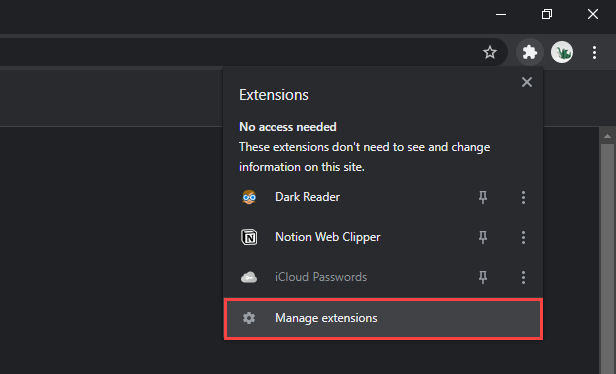
Mozilla Firefox
Buka Firefox menu dan pilih Tambahan dan tema pilihan. Kemudian, matikan semua suis pada skrin yang berikut.
Microsoft Edge
Buka Hujung menu, pilih Sambungan, dan matikan suis di sebelah semua sambungan aktif.
Kemas kini penyemak imbas
Penyemak imbas anda sendiri mungkin mempunyai masalah yang menghalang Twitch dari streaming seperti biasa. Cuba gunakan kemas kini yang belum selesai dan lihat apakah itu membantu. Inilah cara untuk melakukannya di Chrome, Firefox, dan Edge:
Google Chrome
Buka Chrome menu, tunjuk ke Pertolongan, dan pilih Mengenai Google Chrome.
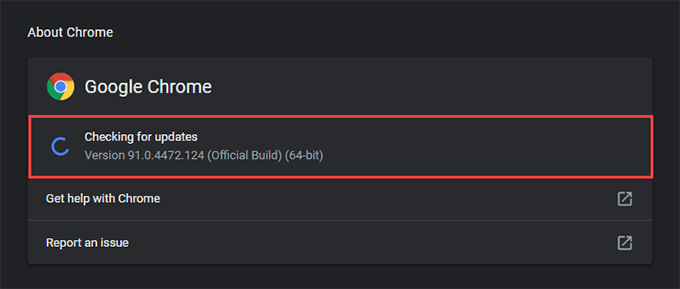
Mozilla Firefox
Buka Firefox menu, tunjuk ke Pertolongan, dan pilih Mengenai Firefox.
Microsoft Edge
Buka Hujung menu, tunjuk ke Bantuan dan maklum balas, dan pilih Mengenai Microsoft Edge.
Tukar ke aplikasi Twitch
Sekiranya anda terus mengalami masalah dengan penimbal semasa streaming Twitch pada penyemak imbas web anda, beralih ke aplikasi Twitch untuk PC dan periksa sama ada itu membuat perbezaan. Ia sangat serupa dengan versi aplikasi web Twitch, dan anda boleh mula menonton sebaik sahaja anda log masuk dengan kelayakan pengguna Twitch anda yang sedia ada.
Sekiranya anda sudah menggunakan aplikasi Twitch, cuba kemas kini. Untuk melakukan itu, buka Berkedut menu (pilih garisan tiga yang disusun ke kiri atas tetingkap), tunjuk ke Tolong, dan pilih Menyemak kemas kini.
Lumpuhkan/aktifkan pecutan perkakasan
Percepatan Perkakasan Membantu mempercepat prestasi semasa video streaming ke atas Twitch. Tetapi kadang -kadang, ia juga boleh menyakiti prestasi. Melumpuhkan fungsi dapat membantu. Sebaliknya, anda mungkin mahu mengaktifkan semula pecutan perkakasan jika anda telah melumpuhkannya sebelum ini.
Google Chrome
1. Buka Chrome menu dan pilih Tetapan.
2. Pilih Lanjutan > Sistem di bar sisi.
3. Hidupkan Percepatan perkakasan apabila tersedia dan pilih Pelancaran semula.
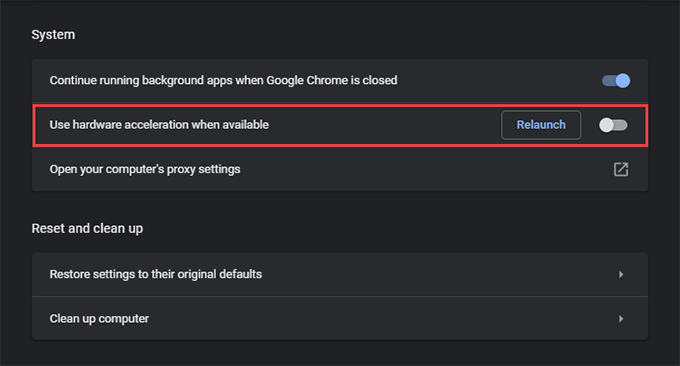
Mozilla Firefox
1. Buka Firefox menu dan pilih Tetapan.
2. Tatal ke bawah Umum tab sehingga anda sampai ke Prestasi seksyen.
3. Nyahtanda kotak di sebelah Gunakan tetapan prestasi yang disyorkan. Ikuti dengan tidak menyekat Gunakan pecutan perkakasan apabila ada.
Microsoft Edge
1. Buka Hujung menu dan pilih Tetapan.
2. Pilih Sistem di bar sisi.
3. Matikan suis di sebelah Gunakan pecutan perkakasan apabila tersedia dan pilih Mula semula.
Aplikasi Twitch
1. Pilih potret profil anda dan pilih Tetapan.
2. Pilih Umum tab.
3. Hidupkan suis di sebelah Mod rendering perisian.
Twitch telah berhenti buffering
Pembaikan di atas sepatutnya membantu anda memperbaiki penyambungan berterusan Twitch di PC anda. Sekiranya masalah yang sama berlaku lagi, jangan lupa untuk bekerja dengan cepat melalui beberapa penyelesaian yang lebih mudah di atas. Mengosongkan cache DNS, menyingkirkan data pelayaran cache, atau menghentikan program intensif rangkaian hampir selalu membantu anda mendapatkan Twitch berfungsi dengan betul lagi.
- « Butang jeda YouTube tidak hilang? 6 cara untuk memperbaiki
- Apa modul platform yang dipercayai (TPM) dan bagaimana ia berfungsi? »

